Configuração de servidores para o conector do Microsoft Rights Management
Use as seguintes Informações para ajudar a configurar os servidores locais que usarão o conector do Azure Rights Management (RMS). Estes procedimentos abrangem a etapa 5 da Implantação do conector do Microsoft Rights Management.
Pré-requisitos: antes de começar, certifique-se de ter: - O conector RMS instalado e configurado - Todos os pré-requisitos relevantes para os servidores que usarão o conector verificados.
Configurar servidores para usar o conector RMS
Após instalar e configurar o conector RMS, você estará pronto para configurar os servidores locais que se conectarão ao serviço Azure Rights Management e usar essa tecnologia de proteção por meio do conector.
Isso significa que é necessário configurar os seguintes servidores:
| Ambiente | Servidores a serem configurados |
|---|---|
| Exchange 2013 | Servidores de Acesso para Cliente e servidores de caixa de correio |
| Exchange 2016 e Exchange 2019 | Servidores de caixa de correio (inclui funções de servidor Acesso para Cliente e Transporte de Hub) |
| SharePoint | Servidores Web front-end do SharePoint, incluindo aqueles que hospedam o servidor da administração central |
| Infraestrutura de classificação de arquivos | Computadores do Windows Server com o Resource Manager de arquivos instalado |
Essa configuração requer configurações do Registro, com as seguintes opções:
Importante
Em ambos os casos, é necessário instalar manualmente todos os pré-requisitos e configurar o Exchange, o SharePoint e a Infraestrutura de Classificação de Arquivos para usar o Rights Management.
Observação
Para a maioria das organizações, a configuração automática usando a ferramenta de configuração de servidor do conector RMS da Microsoft será a melhor opção, pois fornece maior eficiência e confiabilidade do que a configuração manual.
Após alterar a configuração nesses servidores, será necessário reiniciá-los caso estejam executando o Exchange ou o SharePoint e tenham sido configurados anteriormente para usar o AD RMS. Não é necessário reiniciar esses servidores caso eles estejam sendo configurados para o Rights Management pela primeira vez.
Sempre será necessário reiniciar o servidor de arquivos configurado para usar a Infraestrutura de Classificação de Arquivos após realizar essas alterações de configuração.
Editar configurações do Registro automaticamente - vantagens e desvantagens
Edite as configurações do Registro automaticamente usando a ferramenta de configuração do servidor para o conector RMS da Microsoft.
Algumas vantagens são:
Nenhuma edição direta do Registro. Ela é automatizada para você usando um script.
Nenhuma necessidade de executar um cmdlet do Windows PowerShell para obter a URL do Microsoft RMS.
Os pré-requisitos são verificados automaticamente para você (mas não são corrigidos) se você executá-lo localmente.
Algumas desvantagens são: ao executar a ferramenta, é obrigatório conectar com um servidor que já esteja executando o conector RMS.
Para obter mais informações, confira Como usar a ferramenta de configuração do servidor para o conector RMS da Microsoft.
Editar configurações do Registro manualmente - vantagens e desvantagens
Algumas vantagens são: não é necessária conectividade com um servidor executando o conector RMS.
Algumas desvantagens são:
Mais sobrecarga administrativa sujeita a erros.
É necessário obter a URL do Microsoft RMS, que requer a execução de um comando do Windows PowerShell.
É necessário sempre verificar os requisitos por conta própria.
Como usar a ferramenta de configuração do servidor para o conector RMS da Microsoft
Caso ainda não tenha baixado o script da ferramenta de configuração do servidor para o conector RMS da Microsoft (GenConnectorConfig.ps1). faça isso no Centro de Download da Microsoft.
Salve o arquivo GenConnectorConfig.ps1 no computador onde você executará a ferramenta.
Caso execute a ferramenta localmente, deverá ser o servidor que será configurado para se comunicar com o conector RMS. Caso contrário, pode salvá-lo em qualquer computador.
Decida como executar a ferramenta:
Método Descrição Localmente Execute a ferramenta interativamente a partir do servidor a ser configurado para se comunicar com o conector RMS.
Dica: isso é útil para uma configuração única, como um ambiente de teste.Implantação de software Execute a ferramenta para produzir arquivos do Registro, que serão implantados posteriormente em um ou mais servidores relevantes.
Implante os arquivos do Registro usando um aplicativo de gerenciamento de sistemas que dê suporte à implantação de software, como o System Center Configuration Manager.Política de grupo Execute a ferramenta para produzir um script a ser fornecido para um administrador que possa criar Objetos de Política de Grupo para os servidores a serem configurados.
Esse script cria um Objeto de Política de Grupo para cada tipo de servidor a ser configurado, que o administrador pode atribuir aos servidores relevantes.Observação
Essa ferramenta configura os servidores que se comunicarão com o conector RMS, que estão listados no início desta seção. Não execute a ferramenta nos servidores que executam o conector RMS.
Inicie o Windows PowerShell com a opção Executar como administrador e use o comando Obter ajuda para ler instruções sobre como usar a ferramenta para o método de configuração escolhido:
Get-help .\GenConnectorConfig.ps1 -detailed
Para executar o script, é necessário inserir a URL do conector RMS para sua organização.
Insira o prefixo do protocolo (HTTP:// ou HTTPS://) e o nome do conector que você definiu no DNS para o endereço de balanceamento de carga do conector. Por exemplo, https:\//connector.contoso.com.
Em seguida, a ferramenta usa essa URL para contatar os servidores que executam o conector RMS e obter outros parâmetros a serem usados para criar as configurações necessárias.
Importante
Ao executar essa ferramenta, certifique-se de especificar o nome do conector RMS com balanceamento de carga para sua organização, e não o nome de um servidor único que executa o serviço de conector RMS.
Use as seções a seguir para obter informações específicas para cada tipo de serviço:
Quando instalar aplicativos cliente em computadores separados que não estão configurados para usar o conector
Depois que esses servidores forem configurados para usar o conector, aplicativos cliente instalados localmente nesses servidores poderiam não funcionar com o RMS. Isso acontece quando os aplicativos tentam usar o conector em vez de usar o diretamente RMS, o que não tem suporte.
É necessário instalar os aplicativos cliente em computadores separados que não estejam configurados para usar o conector. Depois disso eles usarão o RMS diretamente de forma correta.
Configurar um servidor Exchange para usar o conector
As seguintes funções do Exchange se comunicam com o conector RMS:
Exchange 2016 e Exchange 2013: servidor de acesso para cliente e servidor de caixa de correio
Exchange 2019: servidor de acesso para cliente e servidor de transporte de hub
Para usar o conector RMS, os servidores que executam o Exchange devem estar executando uma das seguintes versões de software:
Exchange Server 2016
Exchange Server 2013 com atualização cumulativa 3 do Exchange 2013
Exchange Server 2019
Nesses servidores, também será necessário ter uma versão 1 do cliente RMS (também conhecido como MSDRM) que inclua suporte para o Modo Criptográfico RMS 2. Todos os sistemas operacionais Windows incluem o cliente MSDRM, mas as versões anteriores não forneciam suporte ao Modo Criptográfico 2. Se os servidores Exchange estiverem executando pelo menos o Windows Server 2012, nenhuma ação adicional será necessária, pois o cliente RMS instalado com esses sistemas operacionais oferece suporte nativo ao Modo Criptográfico 2.
Importante
Se essas versões ou versões posteriores do Exchange e do cliente MSDRM não estiverem instaladas, não será possível configurar o Exchange para usar o conector. Verifique se essas versões estão instaladas antes de continuar.
Para configurar servidores Exchange para usar o conector
Verifique se os servidores Exchange estão autorizados a usar o conector RMS, usando a ferramenta de administração do conector RMS e asinformações da seção Autorizar servidores a usar o conector RMS.
Essa configuração é necessária para que o Exchange possa usar o conector RMS.
Nas funções do servidor Exchange que se comunicam com o conector RMS, siga um destes procedimentos:
Execute a ferramenta de configuração do servidor para o conector RMS da Microsoft.
Para obter mais informações, confira Como usar a ferramenta de configuração do servidor para o conector RMS da Microsoft.
Por exemplo, para executar a ferramenta localmente para configurar um servidor executando o Exchange 2016 ou o Exchange 2013:
.\GenConnectorConfig.ps1 -ConnectorUri https://rmsconnector.contoso.com -SetExchange2013Edite manualmente o Registro. Para obter mais informações, consulte Configurações do registro para o conector RMS.
Habilite a funcionalidade do IRM para Exchange usando o cmdlet Set-IRMConfiguration do Exchange PowerShell. Definir
InternalLicensingEnabled $trueeClientAccessServerEnabled $true.
Configurar um servidor do SharePoint para usar o conector
Os servidores front-end do SharePoint, incluindo aqueles que hospedam o servidor de Administração Central, se comunicam com o conector RMS.
Para usar o conector RMS, os servidores que executam o Sharepoint devem estar executando uma das seguintes versões de software:
SharePoint Server 2019
SharePoint Server 2016
SharePoint Server 2013
É necessário que um servidor que executa o SharePoint 2019, 2016 ou SharePoint 2013 também execute uma versão do cliente MSIPC 2.1 com suporte do conector RMS.
Para se certificar de que tem uma versão com suporte, baixe o cliente mais recente apartir do Centro de Download da Microsoft.
Aviso
Existem várias versões do cliente MSIPC 2.1, portanto, garanta que você tenha a versão 1.0.2004.0 ou posterior.
Você pode identificar a versão do cliente verificando o número da versão do MSIPC.dll, que está localizado em \Arquivos de Programas\Active Directory Rights Management Services Client 2.1. A caixa de diálogo de propriedades mostra o número de versão do cliente MSIPC 2.1.
Para configurar servidores do SharePoint para usar o conector
Verifique se os servidores do Sharepoint estão autorizados a usar o conector RMS, usando a ferramenta de administração do conector RMS e as informações da seção Autorizar servidores a usar o conector RMS.
Essa configuração é necessária para que os servidores do SharePoint possam usar o conector RMS.
Nos servidores do SharePoint que se comunicam com o conector RMS, siga um destes procedimentos:
Execute a ferramenta de configuração do servidor para o conector RMS da Microsoft
Para obter mais informações, confira Como usar a ferramenta de configuração do servidor para o conector RMS da Microsoft.
Por exemplo, para executar a ferramenta localmente para configurar um servidor executando o SharePoint 2019, 2016 ou SharePoint 2013:
.\GenConnectorConfig.ps1 -ConnectorUri https://rmsconnector.contoso.com -SetSharePoint2013Caso use o SharePoint 2019, 2016 ou SharePoint 2013, edite manualmente o Registro usando as informações em Configurações do registro para o conectorRMS para adicionar as configurações do registro nos servidores de forma manual.
Habilitar o IRM no SharePoint. Ao seguir estas instruções, é necessário configurar o SharePoint para usar o conector especificando Usar este servidorRMS e inserindo a URL do conector de balanceamento de carga que você configurou.
Insira o prefixo do protocolo (HTTP:// ou HTTPS://) e o nome do conector que você definiu no DNS para o endereço de balanceamento de carga do conector.
Por exemplo, se o nome do conector for
https:\//connector.contoso.com, sua configuração será semelhante à seguinte imagem: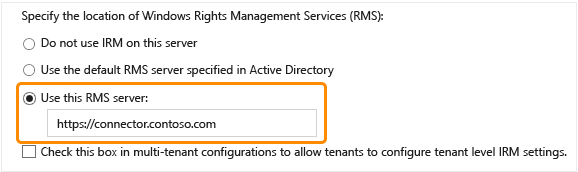
Depois que o IRM estiver habilitado em um farm do SharePoint, será possível habilitar o IRM em bibliotecas individuais usando a opção Gerenciamento de Direitos de Informação na página Configurações da Biblioteca de cada uma das bibliotecas.
Configurar um servidor de arquivos para que a Infraestrutura de Classificação de Arquivos use o conector
Para usar o conector RMS e a Infraestrutura de Classificação de Arquivos para proteger documentos do Office, o servidor de arquivos deve estar executando um dos seguintes sistemas operacionais:
Windows Server 2016
Windows Server 2012 R2
Windows Server 2012
Para configurar servidores de arquivos para usar o conector
Verifique se os servidores de arquivo estão autorizados a usar o conector RMS, usando a ferramenta de administração do conector RMS e asinformações da seção Autorizar servidores a usar o conector RMS.
Essa configuração é necessária para que os servidores de arquivos possam usar o conector RMS.
Nos servidores de arquivos configurados para a Infraestrutura de Classificação de Arquivos e que se comunicarão com o conector RMS, siga um destes procedimentos:
Execute a ferramenta de configuração do servidor para o conector RMS da Microsoft
Para obter mais informações, confira Como usar a ferramenta de configuração do servidor para o conector RMS da Microsoft.
Por exemplo, para executar a ferramenta localmente para configurar um servidor de arquivos executando FCI:
.\GenConnectorConfig.ps1 -ConnectorUri https://rmsconnector.contoso.com -SetFCI2012Edite manualmente o registro usando as informações em Configurações do Registro para o conector RMS para adicionar as configurações do Registro aos servidores de forma manual.
Crie regras de classificação e tarefas de gerenciamento de arquivos para proteger documentos com a Criptografia do RMS e especifique um modelo do RMS para aplicar automaticamente as políticas do RMS.
Para obter mais informações, confira Visão geral do Gerenciador de Recursos de Servidor de Arquivos da biblioteca de documentos do Windows Server.
Próximas etapas
Agora que o conector RMS está instalado e configurado e os servidores estão configurados para usá-lo, os administradores e usuários de TI podem proteger e consumir mensagens de email e documentos usando o serviço Azure Rights Management.
Para facilitar a vida dos usuários, implante o cliente da Proteção de Informações do Azure, que instala um complemento para o Office e adiciona novas opções de clique com o botão direito do mouse ao Explorador de Arquivos.
Para obter mais informações, consulte Guia do administrador do cliente da Proteção de Informações do Azure para usuários.
Observe que, ≈se você configurar modelos departamentais para usar com regras de transporte do Exchange ou FCI do Windows Server, a configuração de escopo deverá incluir a opção de compatibilidade do aplicativo, de modo que a caixa de seleção Exibir este modelo a todos os usuários quando os aplicativos não ofereçam suporte à identidade do usuário esteja selecionada.
Use o roteiro de implantação da Proteção de Informações do Azure para verificar a existência de outras etapas de configuração que talvez você deseje fazer antes de implantar o Azure Rights Management para usuários e administradores.
Para monitorar o conector RMS, consulte Monitorar o conector do Microsoft Rights Management.
Comentários
Em breve: Ao longo de 2024, eliminaremos os problemas do GitHub como o mecanismo de comentários para conteúdo e o substituiremos por um novo sistema de comentários. Para obter mais informações, consulte https://aka.ms/ContentUserFeedback.
Enviar e exibir comentários de